なぜあなたはiPhone / iPad / iPodに健康データをエクスポートする必要があるのですか?
iDeviceでデータをやり取りすることは、ある郵便サービスから個人のメールボックスに物理的なメールを送信することに似ています。実際、世界中の人々が非常に多くの異なる形式で情報を受け取ります。公共料金を支払うために送られる手紙であろうと、内国歳入庁から手紙を受け取る手紙であろうと、ある場所から別の場所への通信の送信は、状況や状況によって大きく異なります。
今日のテクノロジーの進歩により、私たちが送信するデータの一部は、誰かの実際の健康と幸福に不可欠です。これが、さまざまな種類のデバイスから健康データを転送することがますます一般的になり、利点になっている主な理由の1つです。具体的には、個人または医師がiPhone、iPad、またはiPodのいずれかで健康データを送信することを選択した場合。いずれにせよ、あるユーザーから別のユーザーに健康データを送信するこの革新的な方法は、さまざまな方法で非常に有益です。したがって、ユーザーがAppleのデバイスの1つに健康データをエクスポートする必要がある理由を知りたい場合は、最も一般的なものをいくつか紹介します。
-医師または患者のために読み取り可能な形式で情報をエクスポートします。
- 時間と紙を節約します。
-健康データを適切な医療専門家に送信して、ドキュメントを提供します。
また読む: 健康データをアップルウォッチからコンピュータに移動する
iPhone、iPad、またはiPadデバイスで健康データをエクスポートするには、さまざまな方法があります。有料アプリを介して実行できるものもあれば、ユーザーがインストールして起動する無料アプリもあります。幸いなことに、ユーザーがこれらのアプリとそれぞれに付随する手順を見つけるのに役立つかなりの情報がオンラインにあります。そうは言っても、ユーザーが無料のヘルスプロセスを最初から最後までナビゲートするのに役立つ手順は次のとおりです。
ステップ1: ユーザーは、正常性アプリを起動してプロセスを開始します。
ステップ2: このアプリケーションが起動されると、ユーザーは [正常性データ] タブに移動してこのプロセスにアクセスできます。
ステップ3: 正常性データを選択すると、ユーザーはすべての正常性関連のカテゴリを表示できます。
ステップ4: 次に、下部にある[ヘルスデータのエクスポート]オプションを押して、プロセスを続行します。
ステップ5: ヒット 輸出 プロモーションダイアログのオプションを選択してから、必要に応じて方法を選択します。
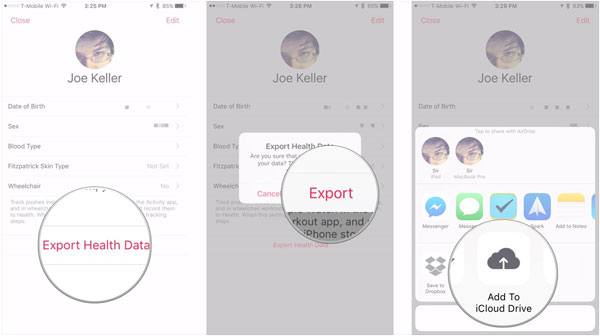
追加のボーナス:iPhone / iPad / iPodで他のファイルをエクスポートする方法
あるiPhoneまたはiPadデバイスから別のデバイスに健康データをエクスポートすることは、人々がAppleストアで見つけることができるアプリによって行うことができますが、同じ結果を達成する他の方法があります。特に非常にうまく機能し、誰でも使用できるのは、Coolmuster iOS Assistant(iPhoneデータ移行)ソフトウェアです。このソフトウェアには、アプリケーションを介して実行できるさまざまな機能があります。このサイトが提供する手順は明確であるだけでなく、ほんの数ステップで完了することができます。したがって、他の種類のデータをエクスポートする手順をユーザーに説明する手順に興味がある場合は、次の手順を使用します。
1.コンピューターでソフトウェアを実行してから、iPhone、iPad、またはiPodをユーザーのパーソナルコンピューター、ラップトップ、またはデスクトップコンピューターに接続します。この接続は、iDeviceからPCまでのUSBケーブルを介して行われます。
2.ケーブルが適切に接続されると、転送する必要のあるファイルのプレビューがユーザーに提供されます。
3.ファイルをエクスポートするユーザーがこれらのファイルをプレビューすると、一度に1つずつ選択するか、すべてを選択してトランスポートを完了するオプションを使用して、複数のファイルをエクスポートできます。

関連記事: